Dell OptiPlex 3020M User Manual [cs]
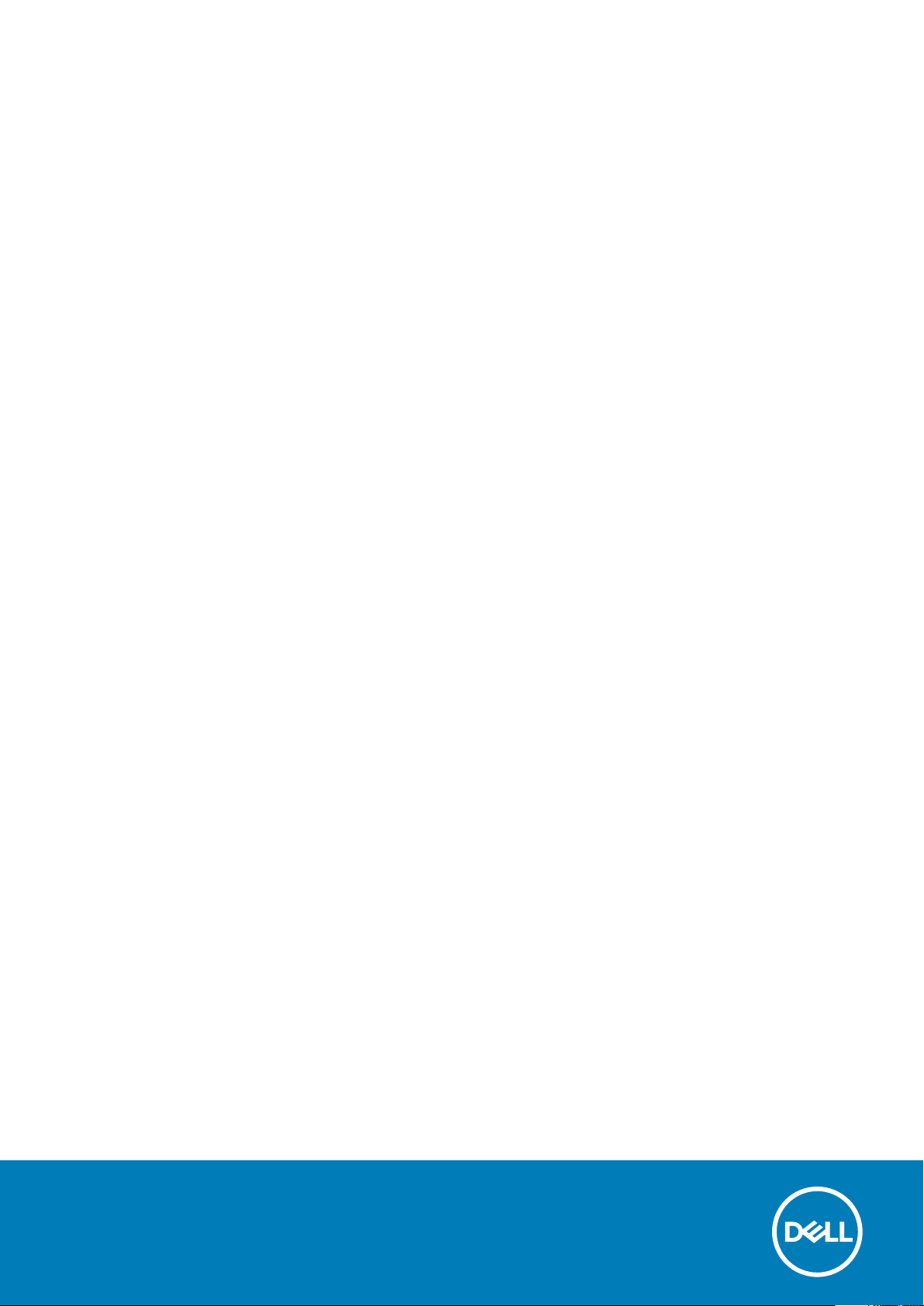
Dell OptiPlex 3020M
Manuál vlastníka
Regulační model: D08U
Regulační typ: D08U001
November 2020
Rev. A03
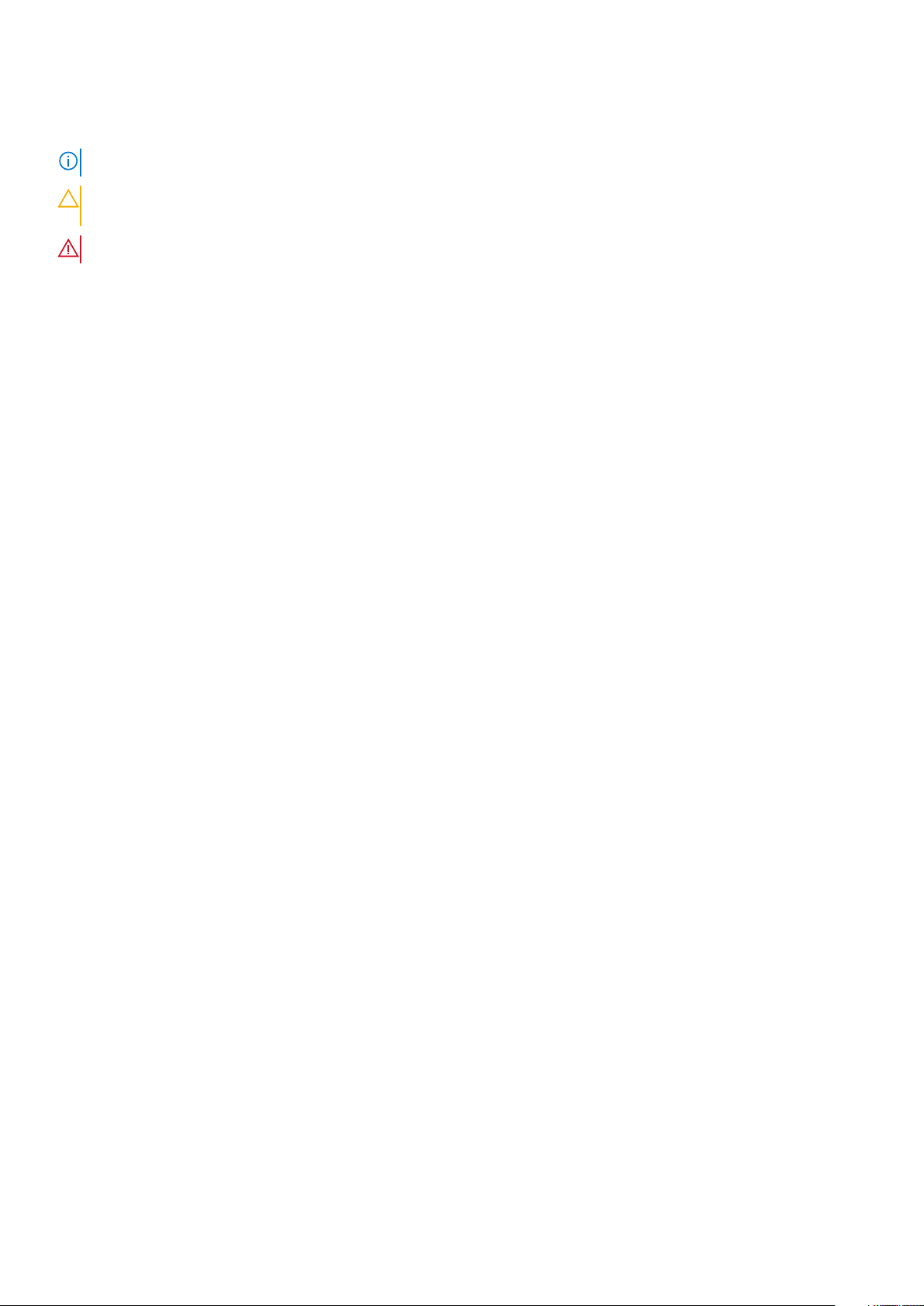
Poznámky, upozornění a varování
POZNÁMKA: POZNÁMKA označuje důležité informace, které umožňují lepší využití počítače.
VÝSTRAHA: UPOZORNĚNÍ poukazuje na možnost poškození hardwaru nebo ztráty dat a poskytuje návod, jak se danému
problému vyhnout.
VAROVÁNÍ: VAROVÁNÍ upozorňuje na potenciální nebezpečí poškození majetku, úrazu nebo smrti.
© 2014 2020 Dell Inc. nebo dceřiné společnosti Všechna práva vyhrazena. Dell, EMC a ostatní ochranné známky jsou ochranné známky společnosti Dell Inc.
nebo dceřiných společností. Ostatní ochranné známky mohou být ochranné známky svých vlastníků.
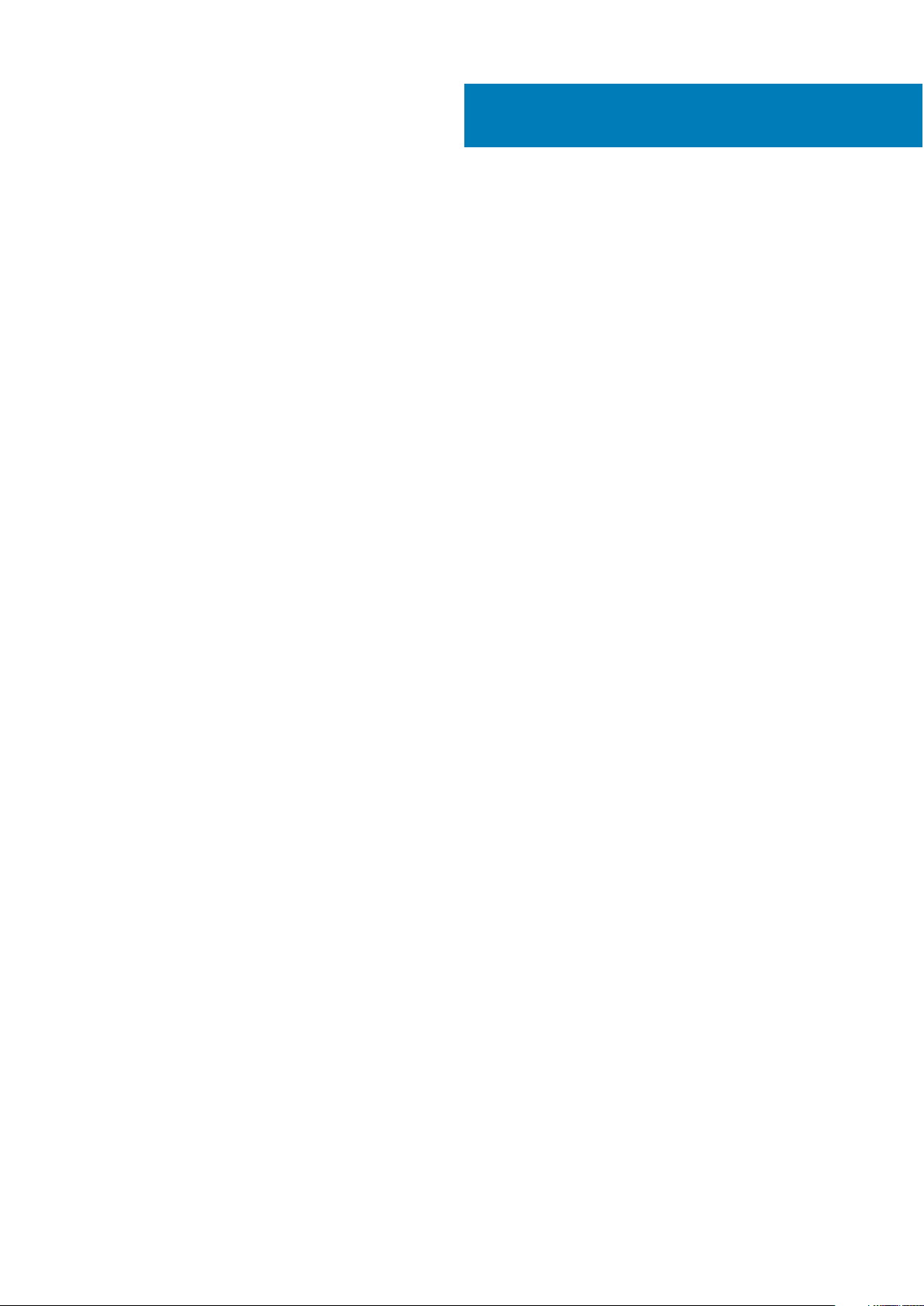
Obsah
Kapitola 1: Práce na počítači............................................................................................................ 5
Před manipulací uvnitř počítače...........................................................................................................................................5
Vypnutí počítače....................................................................................................................................................................6
Po dokončení práce uvnitř počítače....................................................................................................................................6
Kapitola 2: Instalace příslušenství.....................................................................................................7
Montáž napájecího adaptéru................................................................................................................................................7
Montáž dvojitého držáku Dell OptiPlex Micro VESA........................................................................................................ 8
Montáž držáku Dell OptiPlex Micro VESA........................................................................................................................10
Montáž svislého stojanu Dell OptiPlex Micro.................................................................................................................... 11
Montáž konzole Dell OptiPlex Micro s jednotkou DVD-RW........................................................................................... 12
Montáž držáku Dell OptiPlex Micro All-in-One za monitor.............................................................................................16
Seznam kompatibilních modelů monitorů..........................................................................................................................21
Kapitola 3: Demontáž a montáž součástí..........................................................................................22
Pohled z přední a zadní strany...........................................................................................................................................22
Demontáž krytu................................................................................................................................................................... 23
Montáž krytu........................................................................................................................................................................24
Demontáž modulu ventilátoru procesoru......................................................................................................................... 24
Montáž modulu ventilátoru procesoru..............................................................................................................................25
Demontáž reproduktoru..................................................................................................................................................... 25
Montáž reproduktorů..........................................................................................................................................................25
Odebrání pevného disku..................................................................................................................................................... 26
Montáž pevného disku........................................................................................................................................................26
Demontáž chladiče.............................................................................................................................................................. 27
Montáž chladiče...................................................................................................................................................................27
Demontáž desky PS2 a sériového konektoru.................................................................................................................. 27
Montáž desky PS2 a sériového konektoru.......................................................................................................................28
Vyjmutí karty WLAN............................................................................................................................................................28
Vložení karty WLAN............................................................................................................................................................ 29
Demontáž procesoru...........................................................................................................................................................29
Montáž procesoru...............................................................................................................................................................29
Vyjmutí paměťového modulu............................................................................................................................................. 29
Vložení paměti......................................................................................................................................................................30
Demontáž knoflíkové baterie............................................................................................................................................. 30
Vložení knoflíkové baterie...................................................................................................................................................30
Rozvržení základní desky....................................................................................................................................................30
Demontáž základní desky....................................................................................................................................................31
Montáž základní desky........................................................................................................................................................32
Kapitola 4: Nastavení systému........................................................................................................34
Sekvence spouštění............................................................................................................................................................ 34
Navigační klávesy................................................................................................................................................................ 34
Možnosti nástroje System Setup...................................................................................................................................... 35
Obsah 3

Aktualizace systému BIOS..................................................................................................................................................42
Nastavení propojek..............................................................................................................................................................42
Systémové heslo a heslo pro nastavení............................................................................................................................42
Nastavení systémového hesla a hesla pro nastavení................................................................................................43
Odstranění nebo změna stávajícího hesla k systému nebo nastavení.....................................................................43
Zakázání hesla k systému............................................................................................................................................. 44
Kapitola 5: Technické údaje............................................................................................................45
Kapitola 6: Kontaktování společnosti Dell........................................................................................ 48
4 Obsah
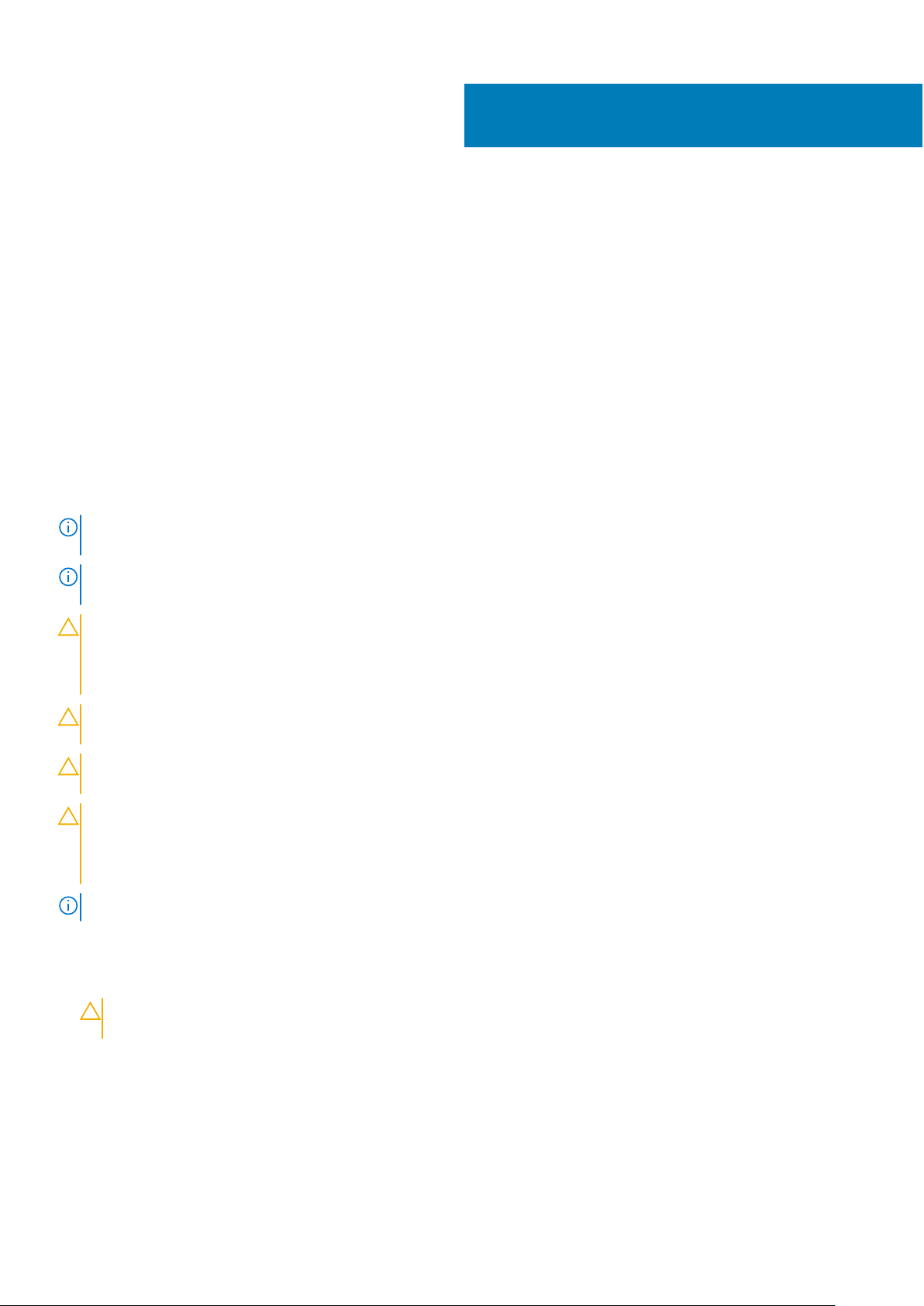
1
Práce na počítači
Témata:
• Před manipulací uvnitř počítače
Vypnutí počítače
•
• Po dokončení práce uvnitř počítače
Před manipulací uvnitř počítače
Řiďte se těmito bezpečnostními pokyny, které pomohou ochránit počítač před případným poškozením a zajistí vaši bezpečnost. Pokud není
uvedeno jinak, u každého postupu v tomto dokumentu se předpokládá splnění následujících podmínek:
● Přečetli jste si bezpečnostní informace dodané s počítačem.
● Součást je možné nahradit nebo (v případě zakoupení samostatně) nainstalovat pomocí postupu pro odebrání provedeném
v obráceném pořadí.
POZNÁMKA: Před otevřením panelů nebo krytu počítače odpojte všechny zdroje napájení. Po dokončení práce uvnitř počítače
nainstalujte zpět všechny kryty, panely a šrouby předtím, než připojíte zdroje napájení.
POZNÁMKA: Před manipulací uvnitř počítače si přečtěte bezpečnostní pokyny dodané s počítačem. Další informace o vzorových
bezpečnostních postupech naleznete na stránkách www.dell.com/regulatory_compliance
VÝSTRAHA: Mnohé z oprav smí provádět pouze certifikovaný servisní technik. Sami byste měli odstraňovat pouze menší
problémy a provádět jednoduché opravy, k nimž vás opravňuje dokumentace k produktu nebo k nimž vás
prostřednictvím internetu či telefonicky vyzve tým služeb a podpory. Na škody způsobené neoprávněným servisním
zásahem se nevztahuje záruka. Přečtěte si bezpečnostní pokyny dodané s produktem a dodržujte je.
VÝSTRAHA: Aby nedošlo k elektrostatickému výboji, použijte uzemňovací náramek nebo se opakovaně dotýkejte
nenatřeného kovového povrchu (například konektoru na zadní straně počítače).
VÝSTRAHA: Zacházejte se součástmi a kartami opatrně. Nedotýkejte se součástí ani kontaktů na kartě. Držte kartu za
okraje nebo za montážní svorku. Součásti, jako je například procesor, držte za okraje, ne za kolíky.
VÝSTRAHA: Při odpojování kabelu vytahujte kabel za konektor nebo za vytahovací poutko, ne za vlastní kabel. Konektory
některých kabelů mají upevňovací západku. Pokud odpojujete tento typ kabelu, před jeho vytažením západku zmáčkněte.
Když oddělujete konektory od sebe, zarovnejte je tak, aby nedošlo k ohnutí kolíků. Také před připojením kabelu se
ujistěte, že jsou oba konektory správně zarovnané.
POZNÁMKA: Barva počítače a některých součástí se může lišit od barev uvedených v tomto dokumentu.
Aby nedošlo k poškození počítače, před manipulací s vnitřními součástmi počítače proveďte následující kroky.
1. Ujistěte se, že je pracovní povrch rovný a čistý, aby nedošlo k poškrábání krytu počítače.
2. Vypněte počítač (Vypnutí počítače).
VÝSTRAHA:
zařízení.
3. Odpojte všechny síťové kabely od počítače.
4. Odpojte počítač a všechna připojená zařízení od elektrických zásuvek.
5. U odpojeného počítače stiskněte a podržte tlačítko napájení a uzemněte tak základní desku.
6. Sejměte kryt.
Při odpojování síťového kabelu nejprve odpojte kabel od počítače a potom jej odpojte od síťového
Práce na počítači 5
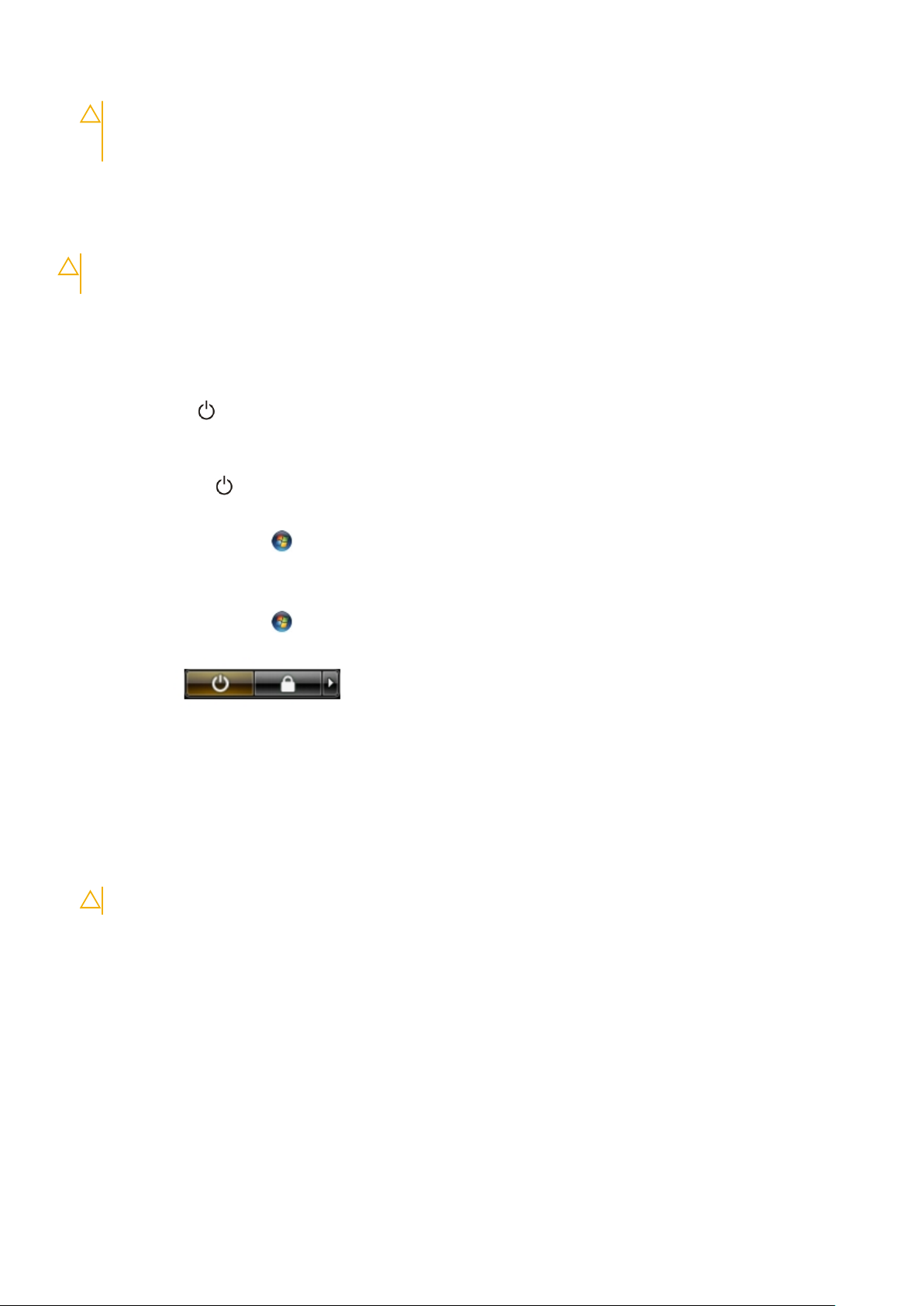
VÝSTRAHA: Před manipulací s vnitřními součástmi počítače proveďte uzemnění tím, že se dotknete nenatřené
kovové plochy, jako například kovové části na zadní straně počítače. Během práce se opětovně dotýkejte
nenatřeného kovového povrchu, abyste vybili statickou elektřinu, která by mohla interní součásti počítače poškodit.
Vypnutí počítače
VÝSTRAHA: Aby nedošlo ke ztrátě dat, před vypnutím počítače uložte a zavřete všechny otevřené soubory a ukončete
všechny spuštěné aplikace.
1. Ukončete operační systém:
● Windows 8:
○ Zařízení s dotykovým ovládáním:
a. Přejetím prstem od středu k pravému okraji obrazovky otevřete nabídku Ovládací tlačítka, kde vyberete tlačítko Nastavení.
Vyberte
b.
○ Pomocí myši:
a. Umístěte ukazatel myši do pravého horního rohu obrazovky a klikněte na tlačítko Nastavení.
a pak možnost Vypnout.
Klikněte na
b.
● Windows 7:
a. Klikněte na tlačítko Start
b. Klikněte na tlačítko Vypnout.
nebo
a. Klikněte na tlačítko Start .
b. Klikněte na šipku v pravém spodním rohu nabídky Start a poté klikněte na tlačítko Vypnout.
2. Ujistěte se, že je vypnutý počítač i veškerá další připojená zařízení. Pokud se počítač a připojená zařízení při ukončení operačního
systému automaticky nevypnou, vypněte je stiskem tlačítka napájení po dobu 6 vteřin.
a vyberte možnost Vypnout.
.
Po dokončení práce uvnitř počítače
Po dokončení jakékoli výměny se ujistěte, že jste před spuštěním počítače připojili zpět všechna externí zařízení, karty a kabely.
1. Namontujte kryt.
VÝSTRAHA: Síťový kabel připojte tak, že jej nejprve zapojte do síťového zařízení a poté do počítače.
2. Připojte všechny telefonní a síťové kabely k počítači.
3. Připojte počítač a všechna připojená zařízení do elektrických zásuvek.
4. Zapněte počítač.
5. Podle potřeby spusťte nástroj Dell Diagnostics a ověřte, zda počítač pracuje správně.
6
Práce na počítači
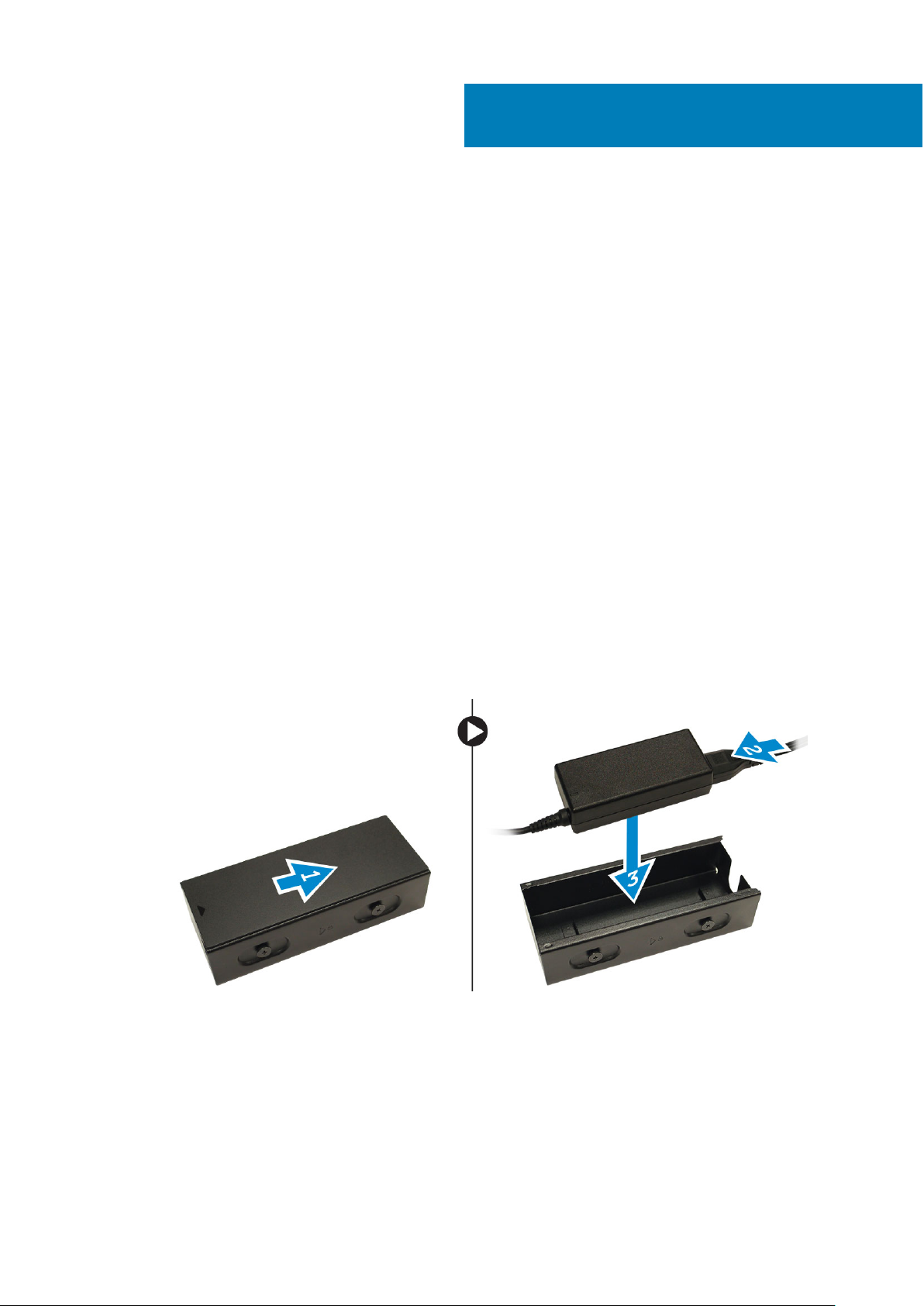
Instalace příslušenství
Tato část obsahuje podrobné informace o postupu instalace následujícího příslušenství:
● Napájecí adaptér
● Duální uchycení VESA pro počítač Dell OptiPlex Micro
● Držák Dell OptiPlex Micro VESA
● Svislý stojan Dell OptiPlex Micro
● Skříň Dell OptiPlex Micro Console s jednotkou DVD-RW
● Kompaktní stojan pro počítače Dell OptiPlex Micro
Témata:
• Montáž napájecího adaptéru
• Montáž dvojitého držáku Dell OptiPlex Micro VESA
• Montáž držáku Dell OptiPlex Micro VESA
• Montáž svislého stojanu Dell OptiPlex Micro
• Montáž konzole Dell OptiPlex Micro s jednotkou DVD-RW
• Montáž držáku Dell OptiPlex Micro All-in-One za monitor
• Seznam kompatibilních modelů monitorů
2
Montáž napájecího adaptéru
1. Podle obrázku proveďte následující kroky:
a. Vysuňte a otevřete kryt napájecího adaptéru [1].
b. Nainstalujte napájecí kabel do napájecího adaptéru a vložte napájecí adaptér do krabičky [2, 3].
2. Vložte kabel do krabičky, nasuňte zpět kryt a upevněte jej.
Instalace příslušenství 7
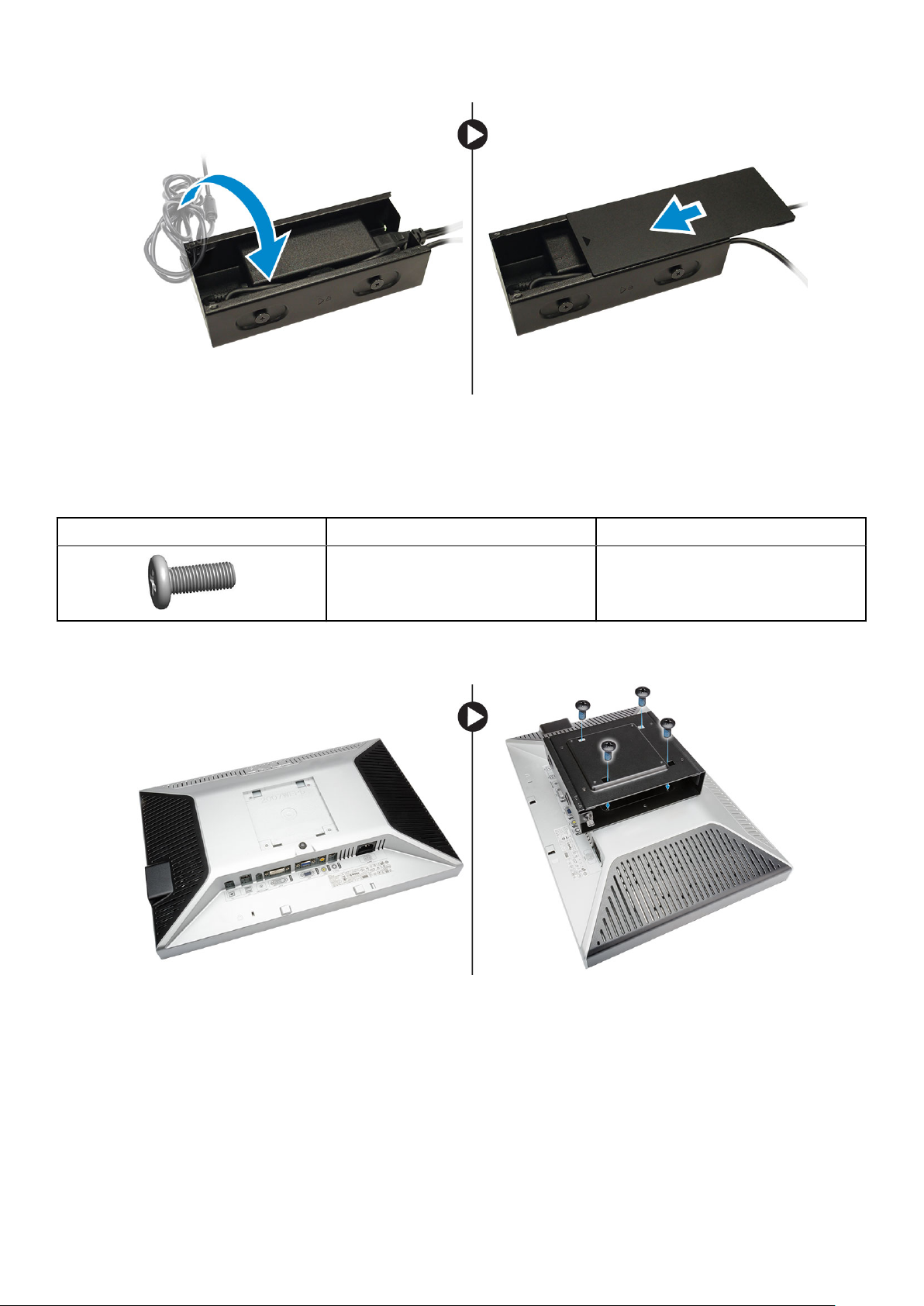
Montáž dvojitého držáku Dell OptiPlex Micro VESA
Doporučené šrouby:
Typ šroubu Použití v
M4 x L10 mm, šroub s půlkulatou hlavou Monitor
Předpoklad: Instalace napájecího adaptéru.
1. Zarovnejte dvojitý držák VESA za monitor a pomocí šroubů jej připevněte k monitoru.
2. Podle obrázku proveďte následující kroky:
a. Zasuňte počítač do dvojitého držáku VESA. [1].
b. Otočením šroubu ve směru hodinových ručiček připevníte počítač k dvojitému držáku VESA. [2].
8
Instalace příslušenství

3. Prostrčte kryt napájecího adaptéru skrze drážky na spodní straně dvojitého držáku VESA a připevněte jej.
4. Připojte všechny kabely a anténu k počítači.
Instalace příslušenství
9
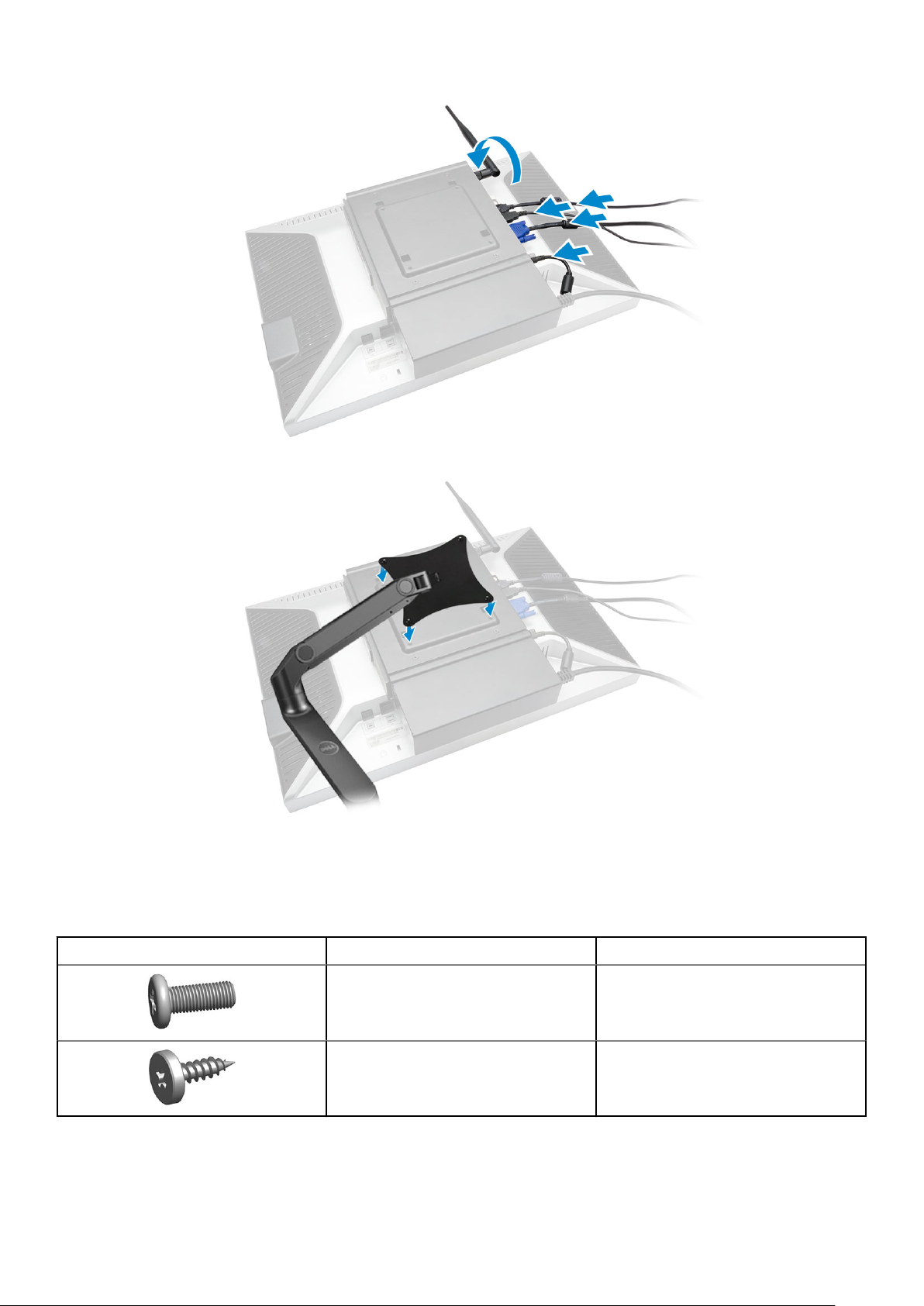
5. Pomocí šroubů připevněte stojan s ramenem k dvojitému držáku VESA.
Montáž držáku Dell OptiPlex Micro VESA
Doporučené šrouby:
Předpoklad: Instalace napájecího adaptéru.
1. Podle obrázku proveďte následující kroky:
10
Instalace příslušenství
Typ šroubu
M4 x L10 mm, šroub s půlkulatou hlavou Monitor
ST4 x L13 mm, vrut Dřevěný stůl
Použití v
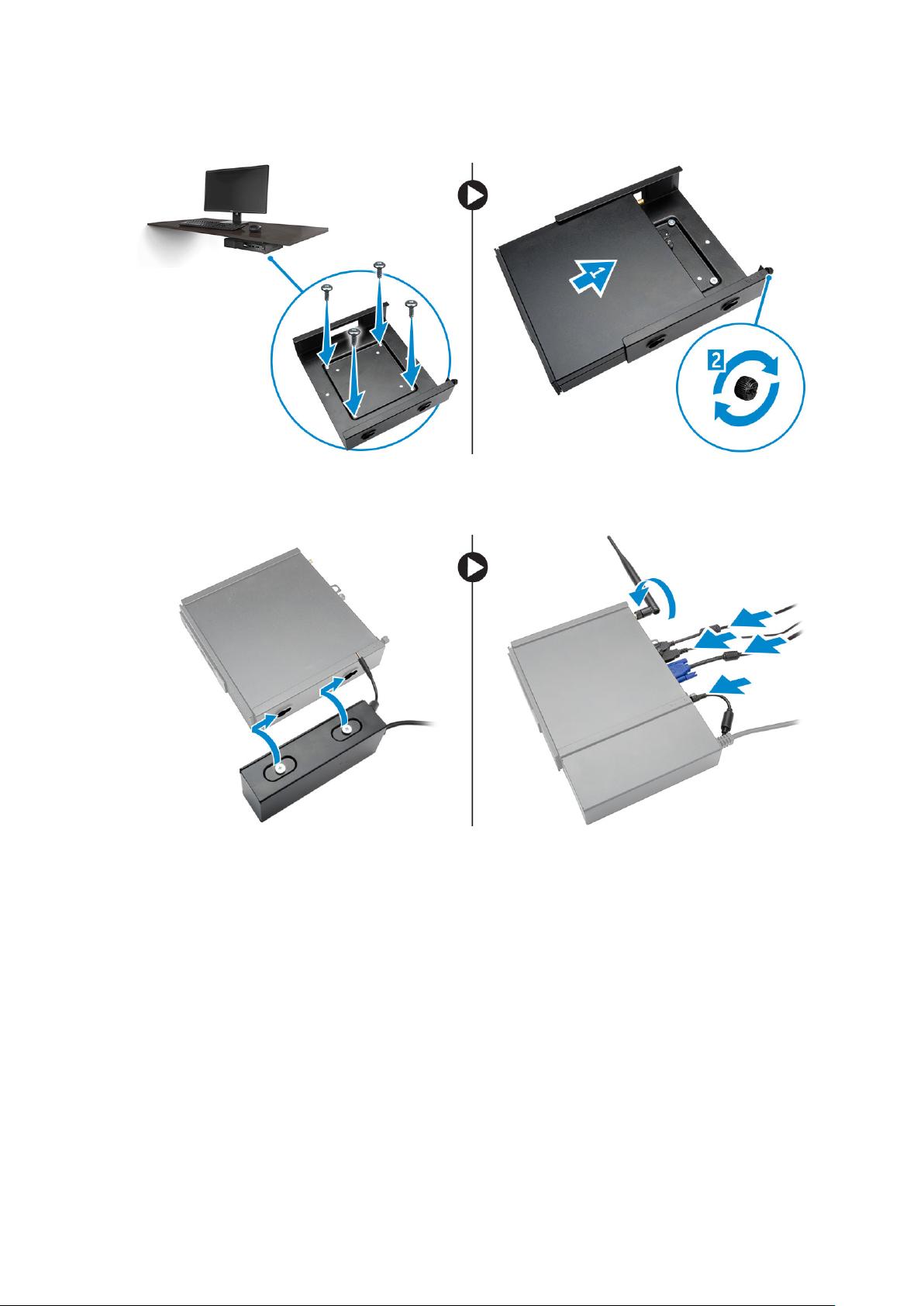
a. Utáhněte šrouby, jimiž je držák VESA připevněn ke stolu.
b. Zasuňte počítač do držáku VESA [1].
c. Utáhněte šroub, jímž je počítač připevněn k držáku VESA [2].
2. Podle obrázku proveďte následující kroky:
a. Prostrčte kryt napájecího adaptéru skrze drážky na spodní straně držáku VESA a připevněte jej.
b. Připojte všechny kabely a nainstalujte anténu do počítače.
Montáž svislého stojanu Dell OptiPlex Micro
Zarovnejte počítač do svislého stojanu a ověřte, že svislý stojan zapadne do drážky nebo zářezu v systému.
Instalace příslušenství
11
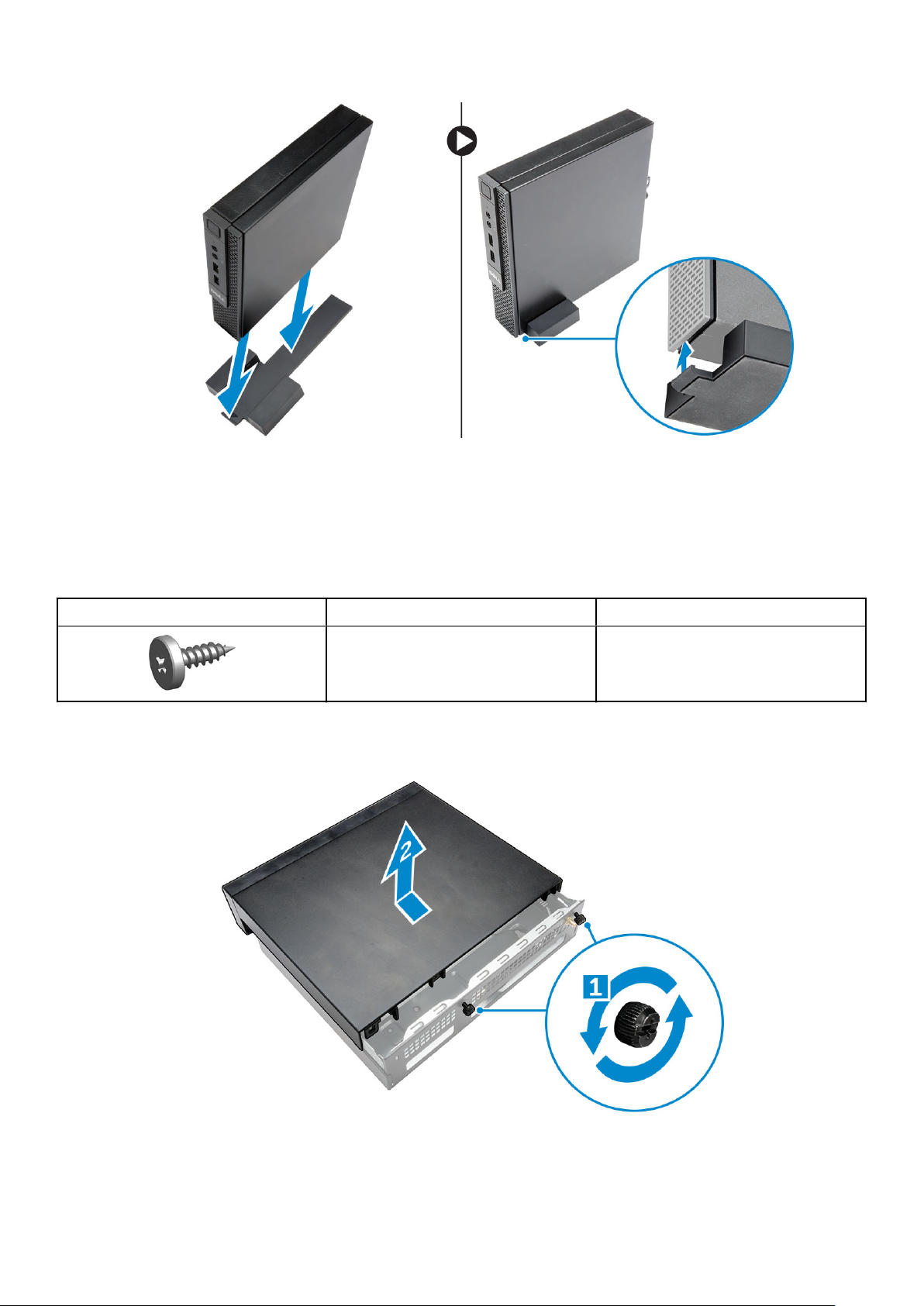
Montáž konzole Dell OptiPlex Micro s jednotkou DVDRW
Doporučené šrouby:
Typ šroubu
ST4 x 13 mm, vrut Dřevěný stůl
1. Podle obrázku proveďte následující kroky:
a. Uvolněte šrouby, kterými je kryt připevněn ke konzole optické jednotky [1].
b. Vysuňte kryt nahoru a vyjměte ho z konzole [2].
Použití v
2. Podle obrázku proveďte následující kroky:
a. Zasuňte počítač do slotu [1].
b. Pomocí šroubu připevněte počítač ke konzoli optické jednotky [2].
12
Instalace příslušenství

3. Podle obrázku proveďte následující kroky:
a. Odřízněte pásek kabelu napájecího adaptéru [1].
b. Zasuňte a vložte napájecí adaptér do slotu [2].
c. Protáhněte kabel skrze zářez a připevněte jej [3].
4. Podle obrázku proveďte následující kroky:
a. Otevřete sponu správy kabelů [1].
b. Vyjměte anténní kabel [2].
c. Připojte anténní kabel ke konektoru antény [3].
Instalace příslušenství
13

5. Protáhněte kabely USB skrze sponu správy kabelů a připojte je k počítači. Zavřete sponu správy kabelů.
6. Podle obrázku proveďte následující kroky:
a. Připravte dřevěný stůl namontováním šroubů pro montáž konzole optické jednotky.
b. Zarovnejte sloty na konzoli optické jednotky se šrouby na stole, zasuňte konzoli optické jednotky a uzamkněte ji.
c. Utáhněte šrouby, kterými je konzole optické jednotky připevněna k dřevěnému stolu.
14
Instalace příslušenství
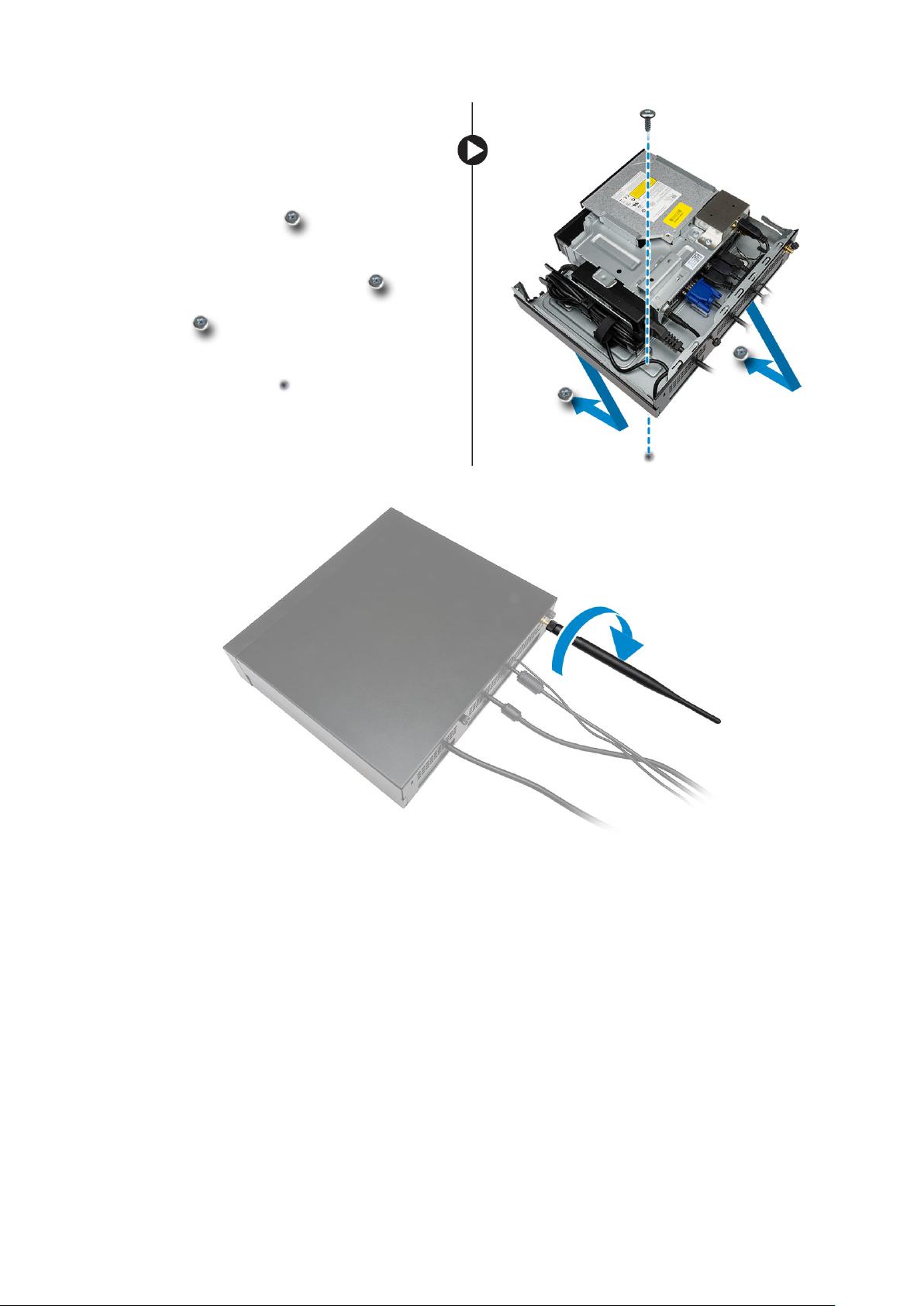
7. Nainstalujte anténu do konzole optické jednotky.
8. Podle obrázku proveďte následující kroky:
a. Zasuňte a vložte kryt do odpovídající polohy [1].
b. Utáhnutím šroubů připevněte kryt k šasi [2].
Instalace příslušenství
15
